Innehållsförteckning
Lösningar för att återställa raderade/borttagna Chrome-nedladdningar
Kan jag återställa borttagna Chrome-nedladdningar eller återuppta avbruten Chrome-nedladdning? Prova följande metoder för att hjälpa dig.
| Användbara lösningar | Steg-för-steg felsökning |
|---|---|
| Fix 1. Återställ raderade nedladdningar | Använd den automatiska metoden för att återställa borttagna Chrome-nedladdningar med programvara för filåterställning. Eller det finns tre manul sätt du kan använda för att återställa raderade ... Fullständiga steg |
| Fix 2. Återuppta avbrutna nedladdningar | Öppna sidan för Chrome-nedladdningar genom att skriva chrome://downloads på Chrome-sidan. Gå in på sidan för Chrome-nedladdningar, scrolla ned för att ta reda på... Fullständiga steg |
1. Kan jag återställa raderade eller borttagna Chrome-nedladdningar?
"Vet du hur man återställer borttagna Chrome-nedladdningar på Windows-dator? Vissa av mina nedladdade Chrome-filer togs bort från mappen Nedladdningar på min PC. Har jag fortfarande en chans att få tillbaka dem?"
2. Är det möjligt att återuppta avbruten Chrome-nedladdning?
"Är det möjligt att återuppta eller fortsätta de avbrutna Chrome-nedladdningarna? Jag försökte ladda ner något användbart program men på något sätt avbröts nedladdningsprocessen. Jag vill fortsätta nedladdningsprocessen, kan du hjälpa mig?"
Om du har ett liknande problem eller om du behöver ett enkelt sätt att återställa förlorade eller raderade Chrome-nedladdningar och återuppta tidigare avbrutna nedladdningar, slappna av och följ för att få ditt problem löst här nu.
Hur man återställer borttagna eller borttagna Chrome-nedladdningar
I den här delen hittar du en automatisk metod och tre manuella metoder för att få tillbaka dina raderade eller borttagna Chrome-nedladdningar:
Automatiserad metod: Återställ borttagna Chrome-nedladdningar med programvara för filåterställning
Eftersom Chrome och Windows delar samma nedladdningsmapp, kan du därför direkt använda en filåterställningsprogramvara för att skanna nedladdningsmappen och enkelt återställa borttagna Chrome-nedladdningar.
EaseUS Data Recovery Wizard kan hjälpa dig att återställa permanent raderade eller borttagna filer och data. Det är den mest pålitliga metoden för att återställa Chrome-nedladdningar oavsett om du har installerat Chrome på C:-enheten.
Du kan helt enkelt ladda ner och installera den på din PC och sedan följa för att återställa borttagna Chrome-nedladdningar i tre steg:
Steg 1. Välj en mapp att skanna efter förlorade filer
Starta EaseUS Data Recovery Wizard. Dubbelklicka på "Välj mapp" för att bläddra till platsen där du tappade mappen och klicka på "OK" för att skanna den förlorade mappen.

Steg 2. Hitta och förhandsgranska hittade filer i den förlorade mappen
Om du kommer ihåg mappnamnet, skriv in mappnamnet i sökrutan för att snabbt hitta de förlorade filerna. Öppna sedan den hittade mappen och dubbelklicka för att förhandsgranska skannade filer. Eller så kan du använda filterfunktionen för att hitta en viss typ av filer.

Steg 3. Återställ och spara den förlorade mappen
Senast, välj mappen och filerna du behöver, klicka på "Återställ" och välj en ny och säker plats på din dator eller molnlagring som OneDrive, Google Drive eller Dropbox för att behålla den återställda informationen.

Tre manuella metoder: För att manuellt återställa borttagna Chrome-nedladdningar
# 1. Återställ från papperskorgen
Om din Chrome-webbläsare är installerad på standardplatsen kommer dina nedladdningsfiler och data att sparas i mappen Nedladdningar i Windows-datorn.
Eftersom raderade eller borttagna nedladdningsfiler kommer att förvaras i papperskorgen, därför kan du helt enkelt återställa raderade Chrome-nedladdningar från papperskorgen:
Steg 1 . Öppna "Papperskorgen" på skrivbordet, leta reda på raderade eller förlorade nedladdningsfiler och data.
Steg 2 . Högerklicka på de raderade filerna för nedladdningar och välj "Återställ".

Papperskorgen kommer sedan att återställa de raderade filerna till deras ursprungliga platser. Efter detta kan du kontrollera och hitta nedladdade filer från Chrome i mappen Nedladdningar.
# 2. Ladda ned borttagna Chrome-nedladdningar igen
Om du raderade eller tog bort de nedladdade filerna från Chrome från dess lokala nedladdningsmapp, kan du återuppta nedladdningsprocessen för att hämta de förlorade filerna från Chrome-webbläsare.
Här är stegen:
Steg 1. Öppna Google, skriv: chrome://downloads och tryck på Enter.
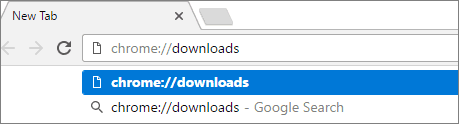
Steg 2. Scrolla ner på sidan och hitta borttagna eller borttagna filer, data, dokument i nedladdningslistan.
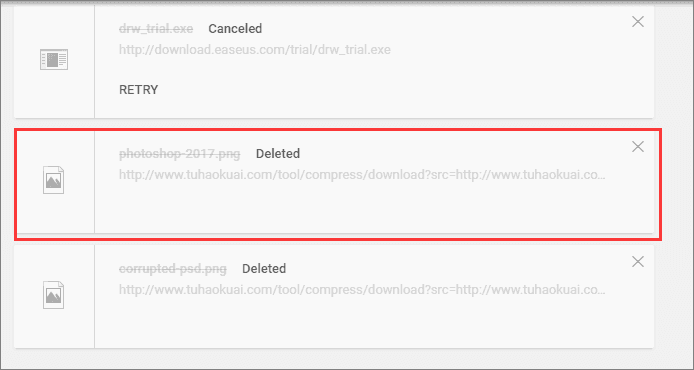
Steg 3. Välj den nedtonade informationsrutan som är markerad som Raderad och klicka för att ladda ner igen.
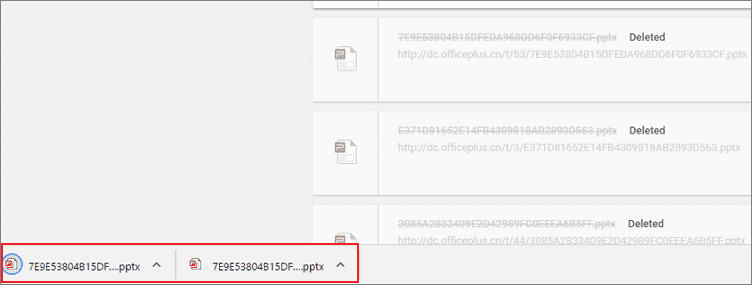
# 3. Ångra borttagning från nedladdningsmappen
Det är ganska enkelt och lätt för dig att snabbt ångra borttagningen när du har tagit bort Chrome-nedladdningar.
När du insåg att du begick en felaktig radering av de nedladdade Chrome-filerna i mappen Nedladdningar, följ nedanstående riktlinjer för att snabbt åtgärda problemet:
Steg 1. Stanna i Nedladdningsmappen på din PC.
Steg 2. Tryck på Ctrl + Z för att ångra borttagning av Chrome-nedladdningar.
Efter detta kan du kontrollera och fortsätta använda borttagna Chrome-nedladdade filer i mappen Nedladdningar.
Så här återupptar du avbrutna Chrome-nedladdningar
Om du avbröt en pågående nedladdning i Chrome på grund av slarvig användning eller en plötslig avstängning i Chrome-webbläsaren, slappna av. Du kan direkt återuppta nedladdningen och få önskade filer eller program på din PC:
Steg 1 . Öppna sidan för Chrome-nedladdningar genom att skriva: chrome://downloads på Chrome-sidan.
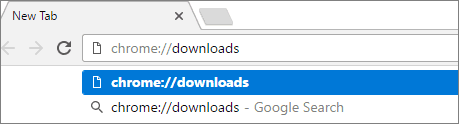
Steg 2. Gå in på Chrome Downloads-sidan, scrolla ner för att ta reda på annullerade nedladdningsbeställningar.
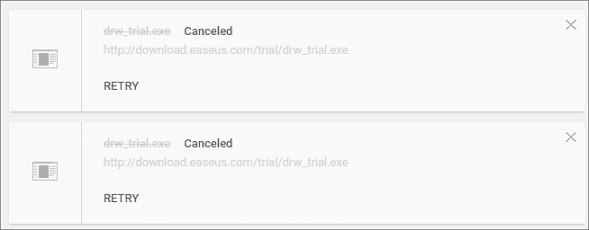
Steg 3 . Hitta den nedtonade informationsrutan som är markerad som Avbruten och klicka på "Försök igen" för att återuppta nedladdningen i Chrome igen.
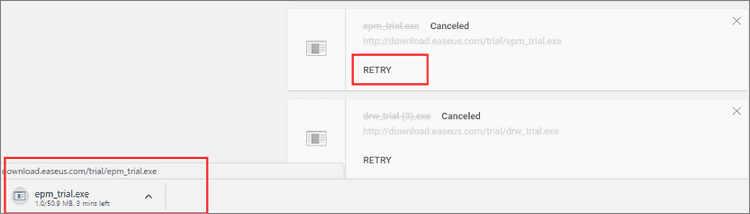
Vänta tålmodigt tills nedladdningsprocessen är klar. Efter detta kan du gå till mappen Nedladdningar och kontrollera de nedladdade filerna från Chrome eller installera det nedladdade programmet på din dator.
Sammanfattningsvis när du tog bort Chrome-nedladdningar från din lokala nedladdningsmapp. Om inget fanns där, hjälper EaseUS Data Recovery Wizard att ta tillbaka dem.
När du avbröt en nedladdning, oroa dig inte. Du kan återuppta nedladdningen på Chrome med lösningar på den här sidan.
Was This Page Helpful?
Relaterade Artiklar
-
PhotoRec för Mac - Recension av programvara för filåterställning [Gratis nedladdning]
![author icon]() /2024/09/13
/2024/09/13 -
Hur man rensar RAM-cache på PC [för Windows 10/11]
![author icon]() /2024/09/10
/2024/09/10 -
Topp 10 bästa programvara för hårddiskåterställning för Windows och Mac
![author icon]() /2024/09/10
/2024/09/10 -
RAID Recovery: Hur man återställer data från RAID-enheter
![author icon]() /2024/09/13
/2024/09/13
